Exemplarische Vorgehensweise (X12): Empfangen von EDI-Batchaustauschvorgängen
Diese exemplarische Vorgehensweise enthält eine Reihe von schrittweisen Verfahren, mit denen eine Lösung für den Empfang von EDI-Batches mithilfe von BizTalk Server erstellt wird. Diese Lösung veranschaulicht zwei Möglichkeiten, um einen EDI-Batchaustausch zu empfangen:
Durch Aufteilen des Batches in seine einzelnen Transaktionssätze.
Durch Beibehalten des Austauschs, indem er als einzelnes Dokument ohne Aufteilung der Transaktionssätze verarbeitet wird.
In dieser exemplarischen Vorgehensweise wird gezeigt, wie sowohl das Aufteilen als auch das Beibehalten der Batches konfiguriert wird.
Voraussetzungen
Sie müssen als Mitglied der Gruppe BizTalk Server Administratoren oder BizTalk Server B2B-Operatoren angemeldet sein.
Teilen empfangener EDI-Batches durch die Lösung
Wenn Sie die Lösung für die Teilung des Batchaustauschs in die einzelnen Transaktionssätze konfigurieren, geht die Lösung wie folgt vor:
Der Empfangsspeicherort empfängt einen EDI-Batchaustausch, der mehrere Transaktionssätze einer Partei enthält.
Hinweis
Die Ereignisse in dieser Liste erfolgen ggf. nicht in der gezeigten Reihenfolge.
Die Empfangspipeline teilt den empfangenen Austausch in seine einzelnen Transaktionssätze, wobei diese in das interne XML-Format konvertiert werden.
Die Empfangspipeline stuft die gesamten Austausch- und Gruppenheader im Kontext der einzelnen im Austausch unterteilten Transaktionssätze höher. Sie stuft auch bestimmte Austausch- und Gruppenheader wie ISA6, GS1 und GS2 höher, damit diese Felder für das Routing verwendet werden können.
Die Empfangspipeline legt die XML-Datei der einzelnen Transaktionssätze in der MessageBox ab.
Hinweis
In dieser Lösung enthält der Batch mehrere Instanzen desselben Nachrichtentyps.
Der Sendeport nimmt die einzelnen Transaktionssätze auf, indem eine entsprechende Kontexteigenschaft abonniert wird.
Die Sendepipeline baut die einzelnen Transaktionssätze in einen EDI-Austausch ein und sendet den Austausch dann an das Ziel.
Hinweis
Weitere Informationen dazu, wie BizTalk Server die Transaktionssätze in einem Batch aufteilt, finden Sie unter Aufteilen eines BATCH-EDI-Austauschs.
In der folgenden Abbildung werden die Architektur und der Nachrichtenfluss der Lösung veranschaulicht, wenn sie so konfiguriert ist, dass die Transaktionssätze im Batchaustausch geteilt werden.
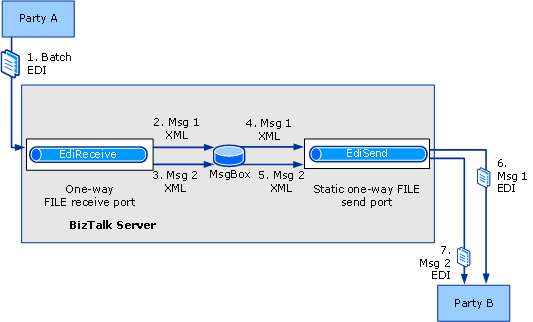
Beibehalten empfangener EDI-Batches durch die Lösung
Wenn Sie die Lösung für die Beibehaltung des Batchaustauschs konfigurieren, geht die Lösung wie folgt vor:
Der Empfangsspeicherort empfängt einen EDI-Batchaustausch, der mehrere Transaktionssätze der Partei enthält.
Die Empfangspipeline verarbeitet den Austausch ohne Teilen der Transaktionssätze, wobei die beiden Transaktionssätze als eine Einheit in das interne XML-Format konvertiert werden.
Die Empfangspipeline stuft dieselben Eigenschaften höher, als ob es sich bei dem Austausch um keinen Batch handeln würde, mit der Ausnahme, dass er auf die von ihm generierte XML-Datei ein reserviertes Tag anwendet. Dieses Tag ist <X12InterchangeXml> für einen X12-codierten EDI-Austausch oder <EdifactInterchangeXml> für einen EDIFACT-codierten EDI-Austausch. Die EDI-Empfangspipeline wendet auch die Kontexteigenschaft
ReuseEnvelopean, um den Austausch als beibehalten zu identifizieren.Hinweis
Die EDI-Sendepipeline verwendet das <X12InterchangeXml> - oder <EdifactInterchangeXml-Tag> , um die Nachricht als beibehaltenen Batch zu identifizieren. Mit
ReuseEnvelopeder Kontexteigenschaft können Sie einen Sendeport erstellen, der alle beibehaltenen Batchaustausche abonniert.Die Empfangspipeline legt die XML-Datei in der MessageBox ab.
Der Sendeport nimmt den Austausch auf, indem eine entsprechende Kontexteigenschaft abonniert wird.
Die Sendepipeline baut die beiden Transaktionssätze in der XML-Datei in einen EDI-Batchaustausch ein und sendet den Austausch dann an das Ziel.
Hinweis
Weitere Informationen dazu, wie BizTalk Server einen erhaltenen Batch verarbeitet, finden Sie unter Beibehalten eines empfangenen EDI-Austauschs in Batches.
Funktionalität in dieser Lösung
In dieser exemplarischen Vorgehensweise wird die folgende Funktionalität aktiviert:
Diese Lösung ist für Austauschvorgänge mithilfe der X12- und nicht der EDIFACT-Codierung konzipiert.
Hinweis
Die Konfiguration für die HIPAA- und EDIFACT-Codierung entspricht nahezu der X12-Codierung.
Als Antwort auf den ursprünglich empfangenen oder auf einen beliebigen gesendeten Batchaustausch werden keine technischen oder funktionalen Bestätigungen zurückgegeben.
Hinweis
Informationen zum Generieren von EDI-Bestätigungen finden Sie unter Exemplarische Vorgehensweise (X12): Empfangen von EDI-Austauschvorgängen und Zurücksenden einer Bestätigung.
Diese Lösung verwendet einen unidirektionale Empfangsport und einen statischen unidirektionale Sendeport. Diese Ports werden mit dem FILE-Transporttyp konfiguriert.
EDI-Berichte werden aktiviert.
Transaktionssätze werden zum Anzeigen im Austauschstatusbericht gespeichert.
Zu Testzwecken arbeitet die Lösung mit einem Sendeport zum Senden der geteilten Austauschvorgänge oder des beibehaltenen Batches in einen lokalen Ordner.
Konfigurieren und Testen der exemplarischen Vorgehensweise
Für diese Lösung müssen die folgenden Schritte erfolgen:
Fügen Sie einem BizTalk-Projekt die erforderlichen Nachrichtenschemas hinzu, erstellen und stellen Sie das Projekt dann bereit, um die Schemas zur Verwendung durch BizTalk Server bei der Verarbeitung der Nachrichten verfügbar zu machen.
Erstellen Sie einen Empfangsport für BizTalk Server, um die EDI X12-codierte .txt Batcheingabenachricht von einer Partei zu empfangen.
Erstellen Sie einen Sendeport für BizTalk Server, um einen Austausch aus den im Batch empfangenen Transaktionssätzen zu erstellen (wenn der Batch aufgeteilt wird), oder um einen einzelnen Austausch aus den Transaktionssätzen im empfangenen Batch zu erstellen (wenn der Batch beibehalten wird). Der Sendeport sendet dann den Austausch bzw. die Austauschvorgänge an die Zielpartei. Bei diesem Sendeport handelt es sich um einen statischen unidirektionalen Sendeport.
Erstellen einer Partei (eines Handelspartners) für Partei A und Partei B.
Erstellen je eines Geschäftsprofils für die beiden Handelspartner.
Erstellen einer Vereinbarung zwischen den beiden Profilen durch Konfigurieren der EDI-Eigenschaften für den Empfang der Nachricht, indem der Austausch geteilt oder beibehalten wird.
Legen Sie einen EDI-Batchaustausch im lokalen Ordner ab, der dem Empfangsspeicherort zugeordnet ist. Anschließend können Sie überprüfen, ob BizTalk Server die separaten Austauschvorgänge aus dem empfangenen Batch (bei Aufteilung des Batchs) oder des einzelnen beibehaltenen Batchaustauschs (wenn der Batch beibehalten wird) in den Ordner abgelegt hat, der dem Sendeport zugeordnet ist.
Hinweis
Wenn Sie die Schritte in der exemplarischen Vorgehensweise zum Senden von Batchaustauschvorgängen ausgeführt haben, können Sie die Ausgabe der Lösung als Eingabe für diese Lösung verwenden. Die Ausgabe der Lösung ist ein Batch mit 850 Nachrichten. Weitere Informationen finden Sie unter Exemplarische Vorgehensweise (X12): Senden von EDI-Austauschvorgängen im Batch.
In diesem Abschnitt werden die Verfahren zum Konfigurieren der exemplarischen Vorgehensweise beschrieben.
So stellen Sie das Nachrichtenschema bereit
Erstellen oder öffnen Sie in Visual Studio ein BizTalk-Projekt.
Hinweis
Dieses Thema setzt voraus, dass Sie bereits einen Verweis von Ihrer Anwendung zur BizTalk-EDI-Anwendung hinzugefügt haben, die EDI-Schemas, Pipelines und Orchestrierungen enthält. Falls nicht, lesen Sie Hinzufügen eines Verweises auf die BizTalk Server EDI-Anwendung.
Klicken Sie mit der rechten Maustaste auf Ihr Projekt, zeigen Sie auf Hinzufügen, und klicken Sie dann auf Vorhandenes Element. Wechseln Sie zu <Laufwerk>:\Programme\Microsoft BizTalk Server 2009\XSD_Schema\EDI\X12\00401, und doppelklicken Sie dann auf das Schema, das Ihrer Testnachricht entspricht.
Hinweis
Wenn die EDI-Schemas nicht in die XSD_SchemaEDI Ordner entpackt wurden, führen Sie die MicrosoftEdiXSDTemplates.exe-Datei im Ordner XSD_SchemaEDI aus, um die Schemas im Standardordner zu entzippen.
Hinweis
Für eine Testnachricht können Sie den von der Lösung generierten Batchaustausch verwenden, die sich für die exemplarische Vorgehensweise zum Senden von Batchaustauschvorgängen ergeben hat. Die Ausgabe dieser Lösung ist ein Batch, der aus zwei Instanzen der 850 Beispielnachrichten besteht, die für das Lernprogramm für EDI-Schnittstellenentwickler verwendet wurden. Wenn Sie dies tun, müssen Sie das Schema x12_00401_850.xsd verwenden, das sich unter \Programme (x86)\Microsoft BizTalk Server <VERSION>SDKEDI Interface Developer TutorialInbound_EDI befindet.
Legen Sie die Assemblyschlüsseldatei fest, erzeugen Sie die Assembly, und stellen Sie sie bereit.
So erstellen Sie einen unidirektionalen Empfangsport zum Empfangen der EDI-Batchnachrichten
Klicken Sie in BizTalk Server Verwaltungskonsole mit der rechten Maustaste auf den Knoten Empfangsports unter dem Knoten BizTalk-Anwendung 1, zeigen Sie auf Neu, und klicken Sie dann auf Unidirektionale Empfangsport.
Benennen Sie den Empfangsport, und klicken Sie dann in der Konsolenstruktur auf Empfangsspeicherorte .
Klicken Sie auf Neu.
Benennen Sie den Empfangsspeicherort, wählen Sie datei unter Typ aus, und klicken Sie dann auf Konfigurieren.
Geben Sie einen Ordner für den Empfangsordner und eine Maske für Dateimaske ein, z. B. *.txt.
Klicken Sie auf OK.
Wählen Sie unter Empfangspipeline die Option EdiReceive aus.
Klicken Sie auf OK.
Klicken Sie in der Konsolenstruktur auf Empfangsspeicherorte. Klicken Sie im Bereich Empfangsspeicherorte mit der rechten Maustaste auf Ihren Empfangsspeicherort, und klicken Sie dann auf Aktivieren.
So erstellen Sie einen statischen unidirektionalen Sendeport zum Senden des EDI-Batchaustauschs
Klicken Sie in BizTalk Server Verwaltungskonsole mit der rechten Maustaste auf den Knoten Sendeports unter dem Knoten BizTalk-Anwendung 1, zeigen Sie auf Neu, und klicken Sie dann auf Statischer unidirektionale Sendeport.
Benennen Sie im Dialogfeld Porteigenschaften senden den Sendeport.
Wählen Sie im Abschnitt Transport die Option FILE für Type aus, und klicken Sie dann auf Konfigurieren.
Geben Sie einen Ordner für den Zielordner und eine Maske für Dateimaske ein, z. B. *.txt.
Klicken Sie auf OK.
Wählen Sie unter Pipeline sendendie Option EdiSend aus.
Wählen Sie in der Konsolenstruktur Filter aus. Geben Sie auf der Seite Filter einen Filterausdruck ein, der die Nachrichten im Batch abonniert. Wählen Sie z. B . BTS aus. ReceivePortName for Property, == für Operator und den Namen des Empfangsports, den Sie gerade für Value erstellt haben.
Klicken Sie auf OK.
Klicken Sie in der Konsolenstruktur auf Ports senden. Klicken Sie im Bereich Ports senden mit der rechten Maustaste auf Ihren Sendeport, und klicken Sie dann auf Start.
So erstellen Sie eine Partei und ein Geschäftsprofil für Partei A
Klicken Sie mit der rechten Maustaste in der BizTalk Server Verwaltungskonsole auf den Knoten Parteien, zeigen Sie auf Neu, und klicken Sie dann auf Partei.
Geben Sie im Textfeld Name einen Namen für die Partei ein, und klicken Sie dann auf OK.
Hinweis
Durch Aktivieren des Kontrollkästchens Lokale BizTalk-Verarbeitung von Nachrichten, die vom Partei empfangen werden oder das Senden von Nachrichten von dieser Partei unterstützt, können Sie angeben, dass die zu erstellende Partei für dieselbe organization ist, die auch BizTalk Server hosten. Darauf basierend werden einige Eigenschaften beim Erstellen einer Vereinbarung aktiviert oder deaktiviert. Für diese exemplarische Vorgehensweise können Sie dieses Kontrollkästchen allerdings aktiviert lassen.
Klicken Sie mit der rechten Maustaste auf den Namen der Partei, zeigen Sie auf Neu, und klicken Sie dann auf Geschäftsprofil.
Geben Sie im Dialogfeld Profileigenschaften auf der Seite Allgemeinim Textfeld Name PartyA_Profile ein.
Hinweis
Beim Erstellen einer Partei wird auch ein Profil angelegt. Sie können dieses Profil umbenennen und verwenden, anstatt ein neues zu erstellen. Um ein Profil umzubenennen, klicken Sie mit der rechten Maustaste auf das Profil, und wählen Sie Eigenschaften aus. Geben Sie auf der Seite Allgemein einen Namen für das Profil an.
So erstellen Sie eine Partei und ein Geschäftsprofil für Partei B
Klicken Sie mit der rechten Maustaste in der BizTalk Server Verwaltungskonsole auf den Knoten Parteien, zeigen Sie auf Neu, und klicken Sie dann auf Partei.
Geben Sie im Textfeld Name einen Namen für die Partei ein, und klicken Sie dann auf OK.
Hinweis
Durch Aktivieren des Kontrollkästchens Lokale BizTalk-Verarbeitung von Nachrichten, die vom Partei empfangen werden oder das Senden von Nachrichten von dieser Partei unterstützt, können Sie angeben, dass die zu erstellende Partei für dieselbe organization ist, die auch BizTalk Server hosten. Darauf basierend werden einige Eigenschaften beim Erstellen einer Vereinbarung aktiviert oder deaktiviert. Für diese exemplarische Vorgehensweise können Sie dieses Kontrollkästchen allerdings aktiviert lassen.
Klicken Sie mit der rechten Maustaste auf den Namen der Partei, zeigen Sie auf Neu, und klicken Sie dann auf Geschäftsprofil.
Geben Sie im Dialogfeld Profileigenschaften auf der Seite Allgemeinim Textfeld Name PartyB_Profile ein.
Hinweis
Beim Erstellen einer Partei wird auch ein Profil angelegt. Sie können dieses Profil umbenennen und verwenden, anstatt ein neues zu erstellen. Um ein Profil umzubenennen, klicken Sie mit der rechten Maustaste auf das Profil, und wählen Sie Eigenschaften aus. Geben Sie auf der Seite Allgemein einen Namen für das Profil an.
So erstellen Sie eine Vereinbarung zwischen den beiden Geschäftsprofilen
Klicken Sie mit der rechten Maustaste auf PartyA_Profile, zeigen Sie auf Neu, und klicken Sie dann auf Vereinbarung.
Geben Sie auf der Seite Allgemeine Eigenschaften für das Textfeld Name einen Namen für die Vereinbarung ein.
Wählen Sie in der Dropdownliste Protokoll die Option X12 aus.
Wählen Sie im Abschnitt Zweiter Partner in der Dropdownliste Namedie Option PartyB aus.
Wählen Sie im Abschnitt Zweiter Partner in der Dropdownliste Profildie Option PartyB_Profile aus.
Sie werden feststellen, dass neben der Registerkarte Allgemein zwei neue Registerkarten hinzugefügt werden. Jede Registerkarte dient zum Konfigurieren einer unidirektionalen Vereinbarung, und jede unidirektionale Vereinbarung stellt eine vollständige Transaktion von Nachrichten dar (einschließlich Nachrichtenübertragung und Bestätigungsübertragung).
Wählen Sie auf der Registerkarte Allgemein auf der Seite Allgemeine Eigenschaften im Abschnitt Allgemeine Hosteinstellungen die Option Berichterstellung aktivieren und dann Nachrichtennutzlast für Berichterstellung speichern aus.
Führen Sie die folgenden Aufgaben auf der Registerkarte PartyA-PartyB> aus.
Geben Sie auf der Seite Bezeichner im Abschnitt Austauscheinstellungen Werte für die Qualifizierer- und Bezeichnerfelder (ISA5, ISA6, ISA7 und ISA8) ein, die den Werten für diese Headerfelder in Ihrer Testnachricht entsprechen.
Hinweis
BizTalk Server erfordert die Felder "Qualifizierer" und "Bezeichner" für Absender und Empfänger, um die Vereinbarung zu lösen. Sie entspricht den Werten von ISA5, ISA6, ISA7 und ISA8 im Austauschheader mit denen in den Eigenschaften einer Vereinbarung. BizTalk Server löst die Vereinbarung auch durch Abgleich des Absenderqualifizierers und -bezeichners (ohne Empfängerqualifizierer und Bezeichner). Wenn BizTalk Server die Vereinbarung nicht auflösen kann, verwendet er die Eigenschaften der Fallbackvereinbarung.
Hinweis
Wenn Sie die SamplePO.txt-Datei aus dem "EDI Interface Developer Tutorial" als Testmeldung verwenden, legen Sie ISA5 auf ZZ, ISA6 auf THEM, ISA7 auf ZZ und ISA8 auf USA fest.
Stellen Sie auf der Seite Validierung unter dem Abschnitt Austauscheinstellungen sicher, dass die Option Nach doppeltem ISA13 suchen deaktiviert ist.
Hinweis
Wenn Sie die Eigenschaft Auf doppelte ISA13 überprüfen löschen, können Sie mehrere Instanzen derselben Nachricht empfangen.
Wählen Sie auf der Seite Zeichensatz und Trennzeichen im Abschnitt Austauscheinstellungen die Option CR LF aus.
Wählen Sie auf der Seite Einstellungen für den lokalen Host im Abschnitt Austauscheinstellungen im Feld Option für die Verarbeitung eingehender Nachrichten die Option Austausch als Transaktionssätze teilen – Transaktionssätze bei Fehler anhalten aus.
Hinweis
Zu Beginn werden wir den Austausch in dieser Lösung durch Aktivieren dieser Option teilen. Später konfigurieren wir im Rahmen von So testen Sie die exemplarische Vorgehensweise unten, die Lösung so, dass der Austausch beibehalten wird.
Ordnen Sie auf der Seite Sendeports im Abschnitt Austauscheinstellungen den zuvor erstellten Sendeport zu. Klicken Sie im Raster Sendeports unter der Spalte Name auf eine leere Zelle, und wählen Sie in der Dropdownliste den Sendeport aus.
Geben Sie auf der Seite Envelopes im Abschnitt Transaktionssatzeinstellungen Werte für alle Spalten in der ersten Zeile des Rasters ein.
Option Aufgabe Standard Wählen Sie Default (Standard) aus. Hinweis: Wenn Sie diese Zeile als Standard auswählen, werden die Werte für GS1, GS2, GS3, GS7 und GS8 verwendet, auch wenn die Werte für Transaktionstyp, Version/Release und Zielnamespace nicht mit der Nachricht übereinstimmen. Transaktionstyp Wählen Sie den Nachrichtentyp Ihrer Testnachricht aus, 850 – Bestellung. Version/Freigabe Geben Sie die EDI-Version 00401 ein. Zielnamespace Wählen Sie http://schemas.microsoft.com/Edi/X12>aus.GS1 Vergewissern Sie sich, dass der Nachrichtentyp der Testnachricht ausgewählt ist, PO – Bestellung (850). GS2 Geben Sie einen Wert für den Anwendungssender ein, z. B . "Purchasing". GS3 Geben Sie einen Wert für den Anwendungsempfänger ein, z. B. OrderControl. GS4 Wählen Sie das gewünschte Datumsformat aus. Hinweis: Sie müssen den Wert in der Dropdownliste auswählen und nicht einfach in das Feld klicken, um den Standardwert anzuzeigen. Wenn Sie im Feld klicken, ohne den Wert aus der Dropdownliste auszuwählen, wird der Wert nicht ausgewählt. GS5 Wählen Sie das gewünschte Zeitformat aus. GS7 Wählen Sie X – Akkreditiertes Standardkomitee X12 aus. GS8 Vergewissern Sie sich, dass die EDI-Version 00401 eingegeben wurde. Hinweis
BizTalk Server legt die Werte für GS01, GS02, GS03, GS04, GS05, GS07 und GS08 der ausgehenden Bestätigungen basierend auf den für Transaktionstyp, Version/Release und Zielnamespace eingegebenen Werten fest. Die Sendepipeline versucht, den Transaktionssatztyp, die X12-Version und den Zielnamespace den entsprechenden Werten im Header der Nachricht zuzuordnen. Bei erfolgreicher Ausführung werden die GS-Werte verwendet, die den Werten Transaktionstyp, Version/Release und Zielnamespace zugeordnet sind.
Führen Sie die folgenden Aufgaben auf der Registerkarte PartyB-PartyA> aus.
Hinweis
In dieser exemplarischen Vorgehensweise geben wir den erforderlichen Wert auf der Registerkarte an, damit eine Vereinbarung erfolgreich erstellt werden kann. Um eine Vereinbarung erfolgreich erstellen zu können, müssen beide Registerkarten für unidirektionale Vereinbarungen Werte für ISA5, ISA6, ISA7 und ISA8 definiert haben.
Geben Sie auf der Seite Bezeichner im Abschnitt Austauscheinstellungen Werte für die Qualifizierer- und Bezeichnerfelder (ISA5, ISA6, ISA7 und ISA8) ein, die den Werten für diese Headerfelder in Ihrer Testnachricht entsprechen.
Hinweis
Wenn Sie die SamplePO.txt-Datei aus dem "EDI Interface Developer Tutorial" als Testmeldung verwenden, legen Sie ISA5 auf ZZ, ISA6 auf USA, ISA7 auf ZZ und ISA8 auf THEM fest.
Klicken Sie auf Anwenden.
Klicken Sie auf OK. Die neu hinzugefügte Vereinbarung wird im Abschnitt Vereinbarungen des Bereichs Vertragsparteien und Geschäftsprofile aufgeführt. Die neu hinzugefügte Vereinbarung ist standardmäßig aktiviert.
Testen der exemplarischen Vorgehensweise
Dieser Abschnitt enthält Informationen zum Testen der exemplarischen Vorgehensweise.
So testen Sie die exemplarische Vorgehensweise
Öffnen Sie in Windows-Explorer den lokalen Ordner, der dem Empfangsspeicherort zugeordnet ist, und legen Sie einen EDI-Testbatchaustausch im Ordner ab.
Hinweis
Für eine Testnachricht können Sie die von der Lösung generierte Batchaustauschausgabe verwenden, die sich für die exemplarische Vorgehensweise zum Senden von Batchaustauschvorgängen ergeben hat. Diese Beispielnachricht würde zwei Transaktionssätze enthalten.
Öffnen Sie den Ordner, den Sie dem oben erstellten Sendeport zugeordnet haben. Überprüfen Sie, dass der Ordner zwei neue Dateien enthält und dass jede Datei ein 850-Austausch ist, der einen der Transaktionssätze in der Testbatchnachricht enthält.
Klicken Sie in der BizTalk Server Verwaltungskonsole auf den Knoten Parteien, und klicken Sie auf eines der beiden Geschäftsprofile, die Teil der zuvor erstellten Vereinbarung sind. Klicken Sie im Abschnitt Vereinbarungen mit der rechten Maustaste auf die Vereinbarung, und klicken Sie auf Eigenschaften.
Wählen Sie im Dialogfeld Vereinbarungseigenschaften auf der Seite Lokale Hosteinstellungen im Abschnitt Austauscheinstellungen im Feld Verarbeitung eingehender Nachrichten entweder Austausch beibehalten – Austausch bei Fehler anhalten oder Austausch beibehalten – Transaktionssätze bei Fehler anhalten aus, und klicken Sie auf OK.
Klicken Sie unter dem Knoten Plattformeinstellungen auf Hostinstanzen, klicken Sie mit der rechten Maustaste auf BizTalkServerAnwendung, und klicken Sie dann auf Neu starten.
Öffnen Sie in Windows-Explorer den lokalen Ordner, der dem Empfangsspeicherort zugeordnet ist, und legen Sie denselben EDI-Testbatchaustausch erneut im Ordner ab.
Öffnen Sie in Windows-Explorer den Ordner, den Sie dem oben erstellten Sendeport zugeordnet haben. Überprüfen Sie, dass der Ordner jetzt nur eine Datei enthält und dass die Datei ein Austausch ist, der zwei 850-Transaktionssätze enthält, die sich in der Testbatchnachricht befunden haben.
Weitere Informationen
Entwickeln und Konfigurieren von BizTalk Server-EDI-Lösungen
Aufteilen eines EDI-Austauschvorgangs in Batches
Aufteilen von HIPAA-Unterdokumenten
Beibehalten eines empfangenen EDI-Batchaustauschs
Exemplarische Vorgehensweise (X12): Senden von EDI-Batchaustauschvorgängen
Exemplarische Vorgehensweise (X12): Empfangen von EDI-Austauschvorgängen und Zurücksenden einer Bestätigung
Exemplarische Vorgehensweise (X12): Senden von EDI-Austauschvorgängen